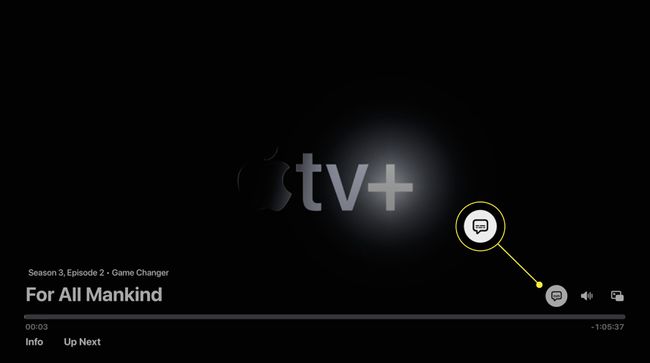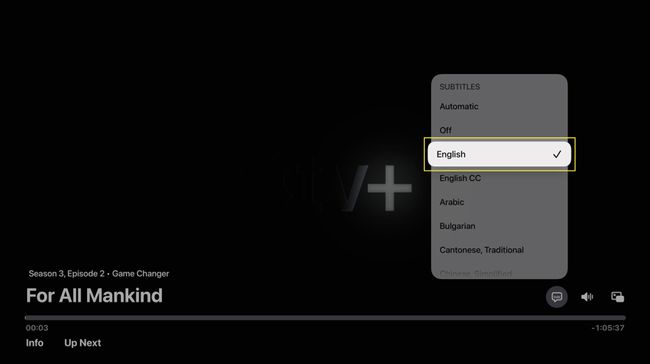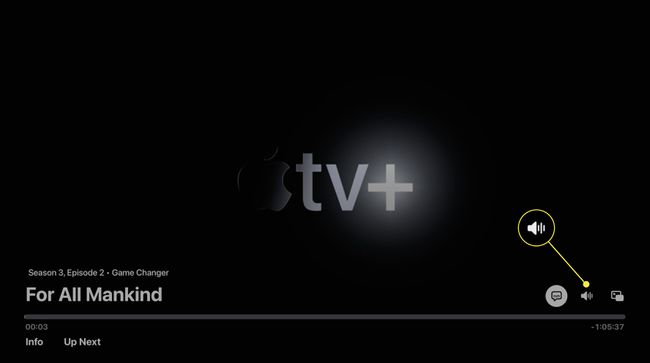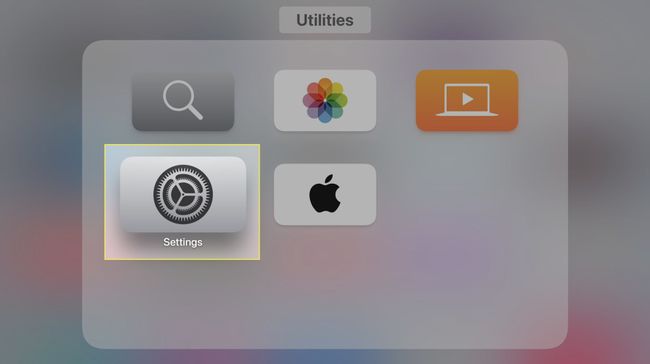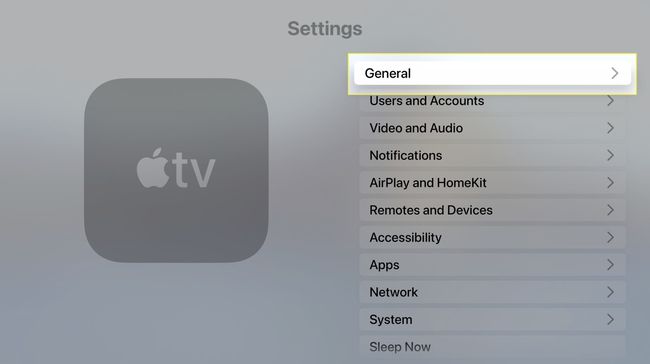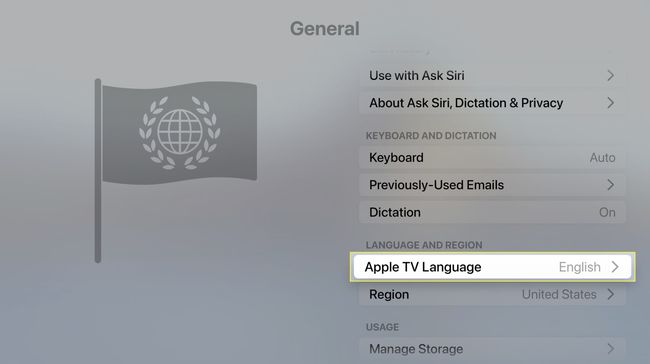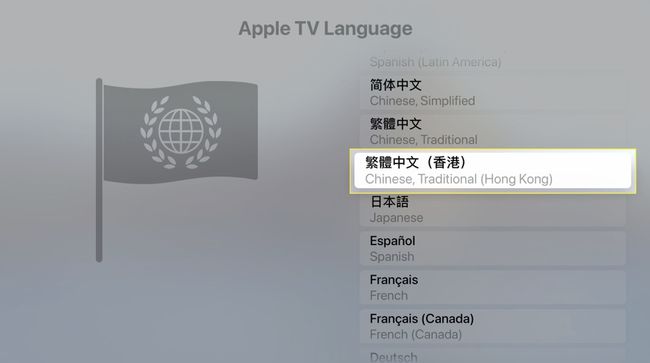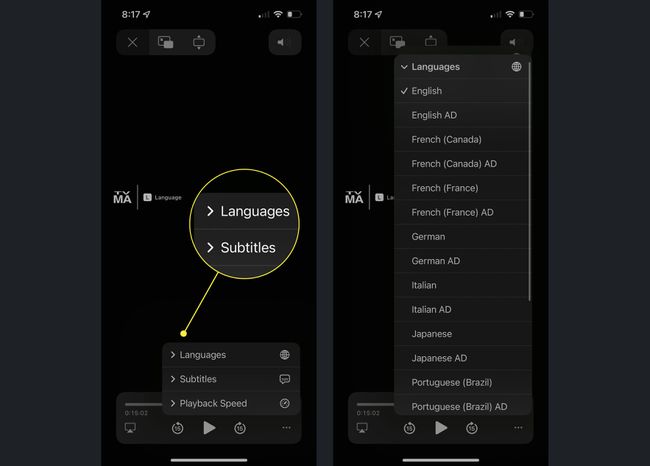Ce qu’il faut savoir
- Pour changer la langue de l’audio, lisez la vidéo >, faites glisser vers le haut l’icône > du haut-parleur > de la langue souhaitée.
- Pour changer la langue des sous-titres, lisez la vidéo > faites glisser vers le haut l’icône de langue > de la télécommande > dans la langue souhaitée.
- Pour changer la langue des menus à l’écran, allez dans Paramètres > Général > Langue Apple TV > langue souhaitée.
Cet article explique toutes les façons de changer la langue sur l’Apple TV, y compris la langue audio, la langue des sous-titres et la langue des menus à l’écran. Les instructions de cet article s’appliquent à tvOS 15 et aux versions ultérieures. Les principes de base fonctionnent également pour les versions antérieures, mais les étapes exactes diffèrent en fonction de la version du système d’exploitation dont vous disposez.
Comment changer de langue sur Apple TV
Lorsqu’il s’agit de changer de langue sur Apple TV, il existe trois principaux types de langue que vous pouvez modifier :
- Langue audio : La langue dans laquelle vous entendez le son de la télévision, des films et autres.
- Langue des sous-titres : Si vous activez les sous-titres, la langue qui s’affiche à l’écran pendant les dialogues.
- Langue des menus à l’écran : Tous les menus, alertes et autres textes à l’écran utilisent cette langue.
La chose la plus importante à comprendre concernant le changement de langue sur l’Apple TV est que toutes les applications ou émissions de télévision/films ne prennent pas en charge les mêmes langues. L’Apple TV prend en charge un grand nombre de langues pour les menus à l’écran, car Apple les a intégrées à tvOS.
Pour la langue de l’audio et des sous-titres, cependant, l’application que vous utilisez pour regarder la télévision et les films doit proposer des options dans une langue donnée. Et toutes les émissions ou tous les films disponibles dans la même application de streaming ne prennent pas en charge les mêmes langues.
Par exemple, vous pouvez changer la langue du menu à l’écran de l’Apple TV en afrikaans, mais cela ne signifie pas que Netflix propose un son ou des sous-titres en afrikaans. Vous devez vérifier dans chaque application.
Comment changer la langue des sous-titres
Les sous-titres sont peut-être la langue la plus courante à changer lorsqu’on utilise l’Apple TV. Pour voir ce qui se dit dans une autre langue, suivez ces étapes :
- Lancez la lecture de l’émission de télévision ou du film dont vous souhaitez modifier les sous-titres.
- Ce que vous faites dépend de la version de la télécommande Siri que vous avez :
- 2ème génération : Cliquez sur le bouton haut
- 1ère génération : Balayez vers le haut.
- Cliquez sur l’icône qui ressemble à un petit ballon carré barré de lignes.

Dans la plupart des applications, c’est au-dessus de la ligne de temps de lecture. Dans certaines applications, il se trouve en bas à gauche. Dans certaines applications plus anciennes, faites glisser la télécommande vers le bas.
- Balayez vers le haut et vers le bas pour voir quelles langues sont disponibles.
- Cliquez sur la langue que vous voulez utiliser pour les sous-titres et ils apparaîtront.

Vous préférez utiliser Siri ? Maintenez le bouton Siri enfoncé et dites quelque chose comme "activer les sous-titres".
Comment changer de langue audio
Pour modifier l’audio d’une émission de télévision ou d’un film, procédez comme suit :
- Lancez la lecture de l’émission de télévision ou du film dont vous voulez modifier le son.
- Ce que vous faites dépend de la version de la télécommande Siri que vous avez :
- 2ème génération : Cliquez sur le bouton haut
- 1ère génération : Balayez vers le haut.
- Cliquez sur l’icône qui ressemble à un petit haut-parleur.

- Balayez vers le haut et vers le bas pour voir quelles options audio sont disponibles.
- Cliquez sur votre langue préférée et le dialogue parlé passera à cette langue.
Comment modifier la langue à l’écran
Si vous souhaitez modifier la langue utilisée à l’écran pour les menus et les alertes, procédez comme suit :
- Cliquez sur l’application Paramètres.

- Cliquez sur Général.

- Cliquez sur Langue Apple TV.

- Cliquez sur la langue que vous préférez.

Comment changer de langue sur l’application Apple TV pour iPhone et iPad
Vous voulez changer la langue de l’application Apple TV plutôt que celle de l’appareil de streaming ? (Vous ne savez même pas quelle est la différence ? Nous vous couvrons.) Vous pouvez aussi le faire :
- Commencez par regarder l’émission de télévision ou le film dont vous voulez changer la langue.
- Appuyez sur le menu Plus (trois points horizontaux).
- Touchez Langues pour modifier l’audio parlé ou Sous-titres pour modifier la langue des sous-titres.
- Faites défiler les langues disponibles et appuyez sur votre choix pour passer à cette langue.

Vous pouvez modifier les menus à l’écran de votre iPhone ou iPad comme sur l’Apple TV, mais cela les change pour tout votre appareil, pas seulement pour l’application Apple TV. Si vous voulez faire cela, allez dans Réglages > Général > Langue & Région > Langue de l’iPhone.
Comment baisser le volume de l’Apple TVFAQ
- Comment éteindre un Apple TV ?
Tant que votre Apple TV est branchée sur le secteur, elle ne s’éteint jamais vraiment. Toutefois, vous pouvez la mettre en veille en maintenant le bouton Home de la télécommande enfoncé jusqu’à ce que des options apparaissent, puis en sélectionnant Veille. - Comment désactiver les sous-titres sur un Apple TV ?
Tout d’abord, mettez en pause ce que vous regardez, ou faites glisser le curseur vers le haut pour faire apparaître la barre d’état et les options. Ensuite, sélectionnez l’icône de la bulle de dialogue, puis sélectionnez Désactiver dans le menu qui s’affiche.